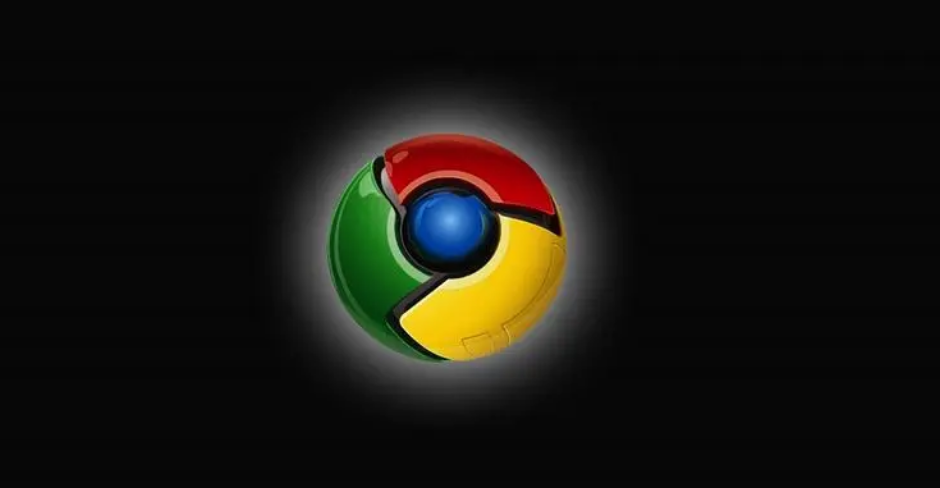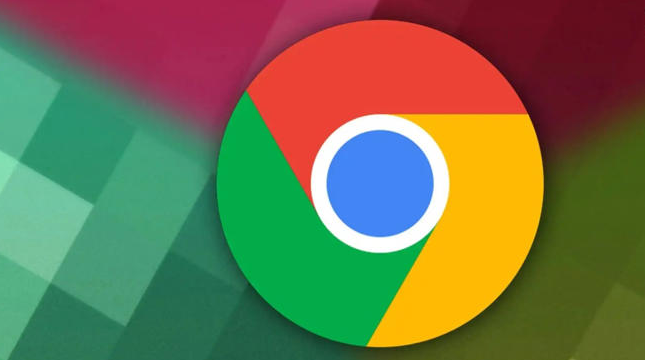首先,检查浏览器的下载记录。在Chrome浏览器中,点击右上角的三个点图标,选择“下载”,查看下载记录中是否有该文件。如果有,可点击右侧的文件夹图标直接打开文件所在位置,或者点击“在文件夹中显示”来找到文件。
若下载记录中没有,可查看电脑的回收站。有时文件可能被误删到回收站,在回收站中找到对应文件,右击选择“还原”,即可将文件恢复到原来的位置。
如果回收站也没有,可能是下载过程中出现了异常导致文件未正常保存。可以再次下载该文件,注意观察下载路径和保存位置,确保此次下载成功并记住保存的位置,以便后续查找。
另外,还可以通过电脑的搜索功能,在搜索框中输入文件名或部分文件名进行查找,看是否能找到相关文件。